Your Turnitin guidance is moving!
We’re migrating our content to a new guides site. We plan to fully launch this new site in July. We are making changes to our structure that will help with discoverability and content searching. You can preview the new site now. To help you get up to speed with the new guidance structure, please visit our orientation page .
Skicka in till en Moodle-uppgift
Turnitin använder samma Moodle-uppladdningsprocess som du redan känner till. Om du inte har skickat in med Moodle tidigare, följ stegen nedan.
- Använd sidofältet Navigering för att komma till din kurs.
- Välj alternativet Allmänt.

- I listan över uppgifter väljer du den uppgift som du vill skicka in till.
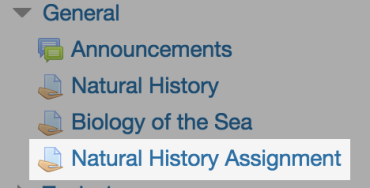
- Inlämningsstatusskärmen visar information om din inlämning. Eftersom du inte har laddat upp någonting än kommer de flesta av fälten att vara tomma. Välj knappen Lägg till inlämning för att komma igång.
- Välj filuppladdningsikonen.
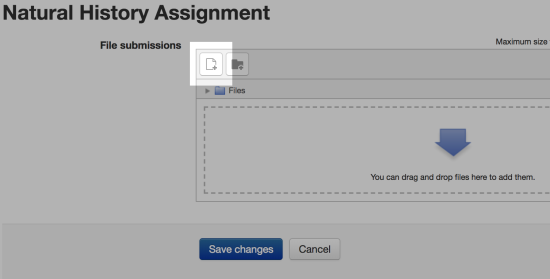
- 6. Använd knappen Välj fil och välj den fil som du vill ladda upp. Välj en titel för filen i textfältet Spara som. Allt klart? Välj knappen Ladda upp den här filen.
- En sammanfattning av din inlämning visas.
a. Har din instruktör tillåtit flera utkast för inlämningen? När du är redo att skicka in ditt slutliga utkast använder du knappen Skicka in uppgift för att skicka den slutliga versionen till din instruktör.
Om din lärare har tillåtit flera inlämningar för din uppgift kan du få en likhetsrapport för varje utkast. Om en likhetsrapport inte genereras för varje utkast har din instruktör inaktiverat det här alternativet.
- Om utkast inte är aktiverade för uppgiften är allt klart. Lycka till!
Was this page helpful?
We're sorry to hear that.
